De Windows-prullenbak kan je leven redden als je denkt dat je per ongeluk een bestand hebt gewist. Het probleem is wanneer u een verwijderd bestand moet herstellen, en u kunt dit niet vanwege een beschadigde prullenbak.
Het goede nieuws is dat er enkele tips zijn die u kunt proberen om het probleem op te lossen. Het is ook een goed idee om te onthouden wat u voor het laatst met uw computer hebt gedaan voordat u de foutmelding kreeg. Misschien heeft het gedownloade bestand op de een of andere manier invloed gehad op de prullenbak.
De Prullenbak van Windows 10 resetten
Misschien heeft de prullenbak een goede oude reset nodig. De prullenbak resetten:
- Zoeken naar de opdrachtprompt
- Klik met de rechtermuisknop op de optie Opdrachtprompt en voer het uit als beheerder
- Typ dit commando: rd /s /q C:\$Recycle.bin (Als het probleem zich op een andere schijf bevindt, zorg er dan voor dat u de C: wijzigt in de juiste schijf.
De $Recycle.bin wordt nu verwijderd. U moet uw computer opnieuw opstarten en zodra deze opnieuw is opgestart, zou u naar uw nieuwe prullenbak moeten kijken.
Installeer de prullenbak opnieuw
Soms kun je het beste opnieuw beginnen. De prullenbak verwijderen:
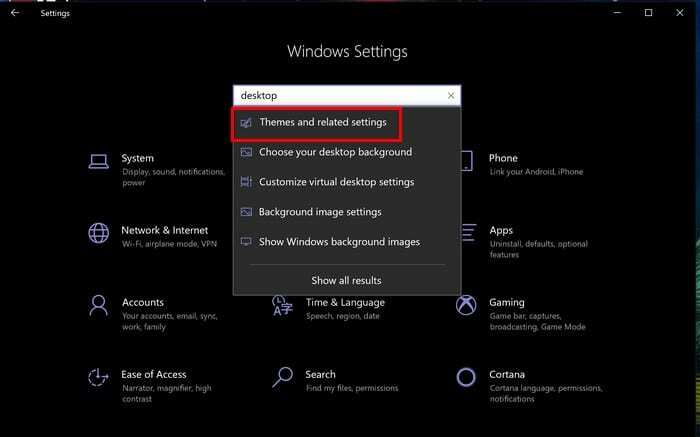
- Ga naar Instellingen (Windows en ik toetsen, sneltoets)
- Zoek naar bureaubladpictogrammen en kies Thema's en gerelateerde instellingen
- Schakel het vakje Prullenbak uit
- Herstart je computer
- Volg stap één en twee, maar vink deze keer het vakje Prullenbak aan
- Klik OK
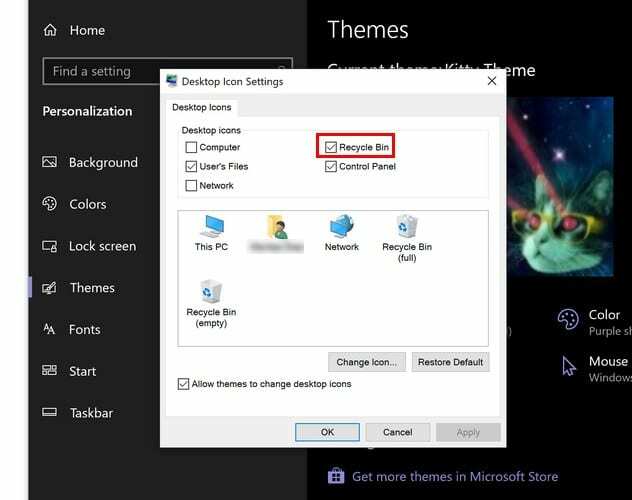
Conclusie
Het uitvoeren van een malwarescan kan ook handig zijn, omdat het probleem misschien is veroorzaakt door een bestand dat u hebt gedownload. U kunt betrouwbare opties gebruiken zoals ESET, AVG of Norton, om er maar een paar te noemen.
Probeer alle programma's te verwijderen waarvan u denkt dat ze het probleem veroorzaken en probeer de prullenbak opnieuw te openen. Hoe lang loop je al met dit probleem? Deel uw mening in de opmerkingen hieronder.